# Wi-Fi
如果选择Wi-Fi作为连云方式,您需对Wi-Fi进行配置。以下介绍Wi-Fi配网的方法。
# 步骤
步骤一:在登录页,选择更多 > 配网。或者在点击首页右上角 + 图标,从下拉菜单中选择添加设备。
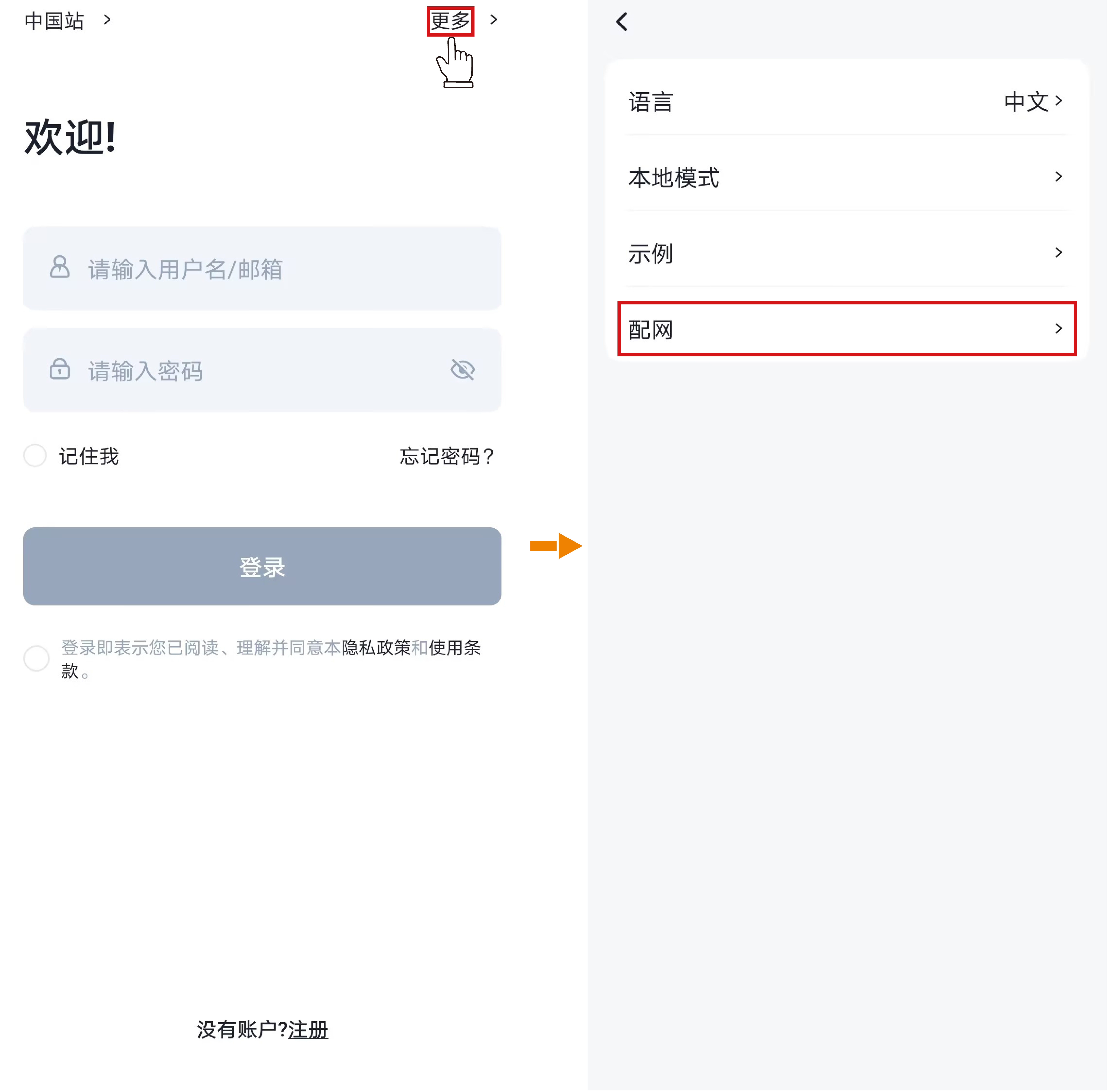
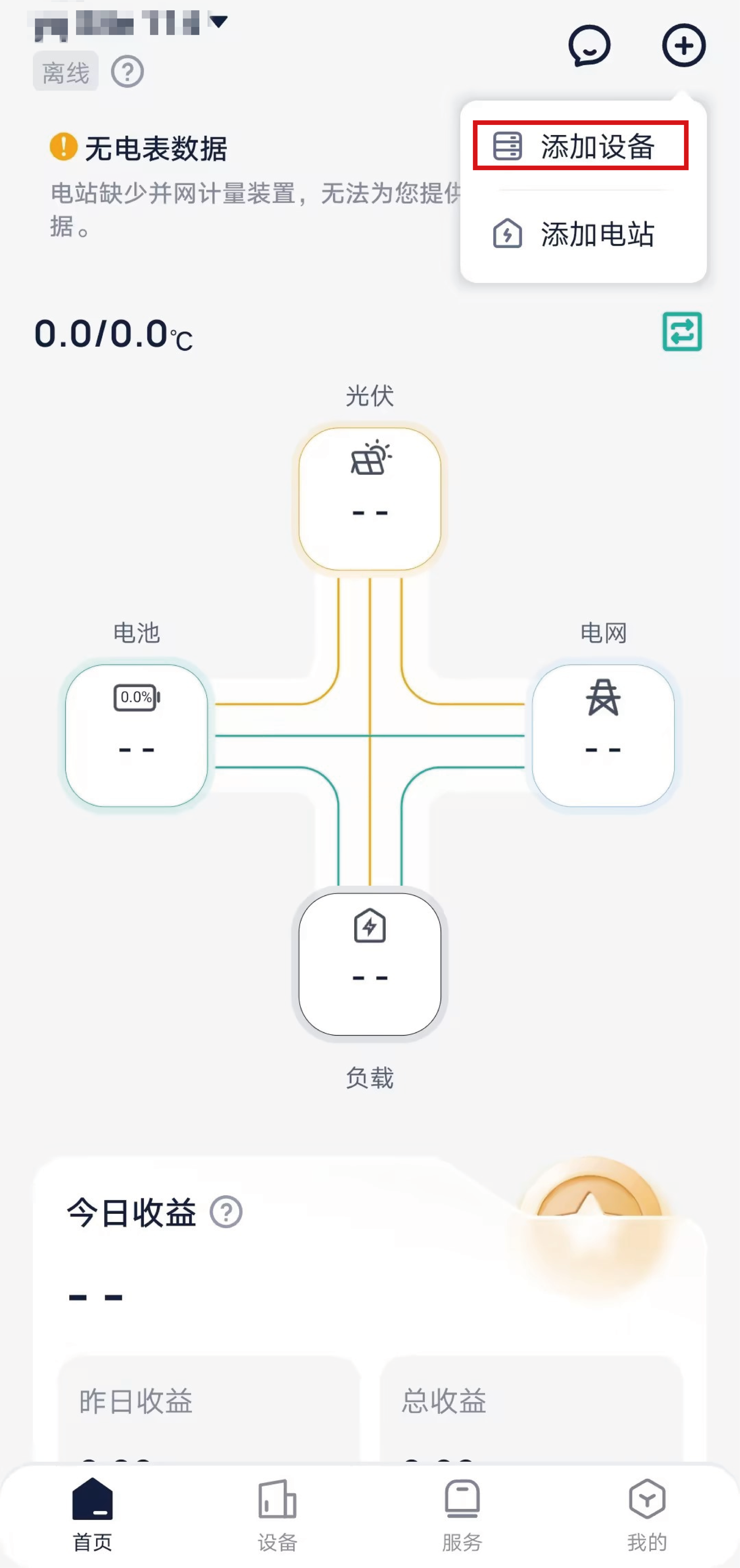
步骤二:根据所持有的设备从以下图片中选择设备类型。
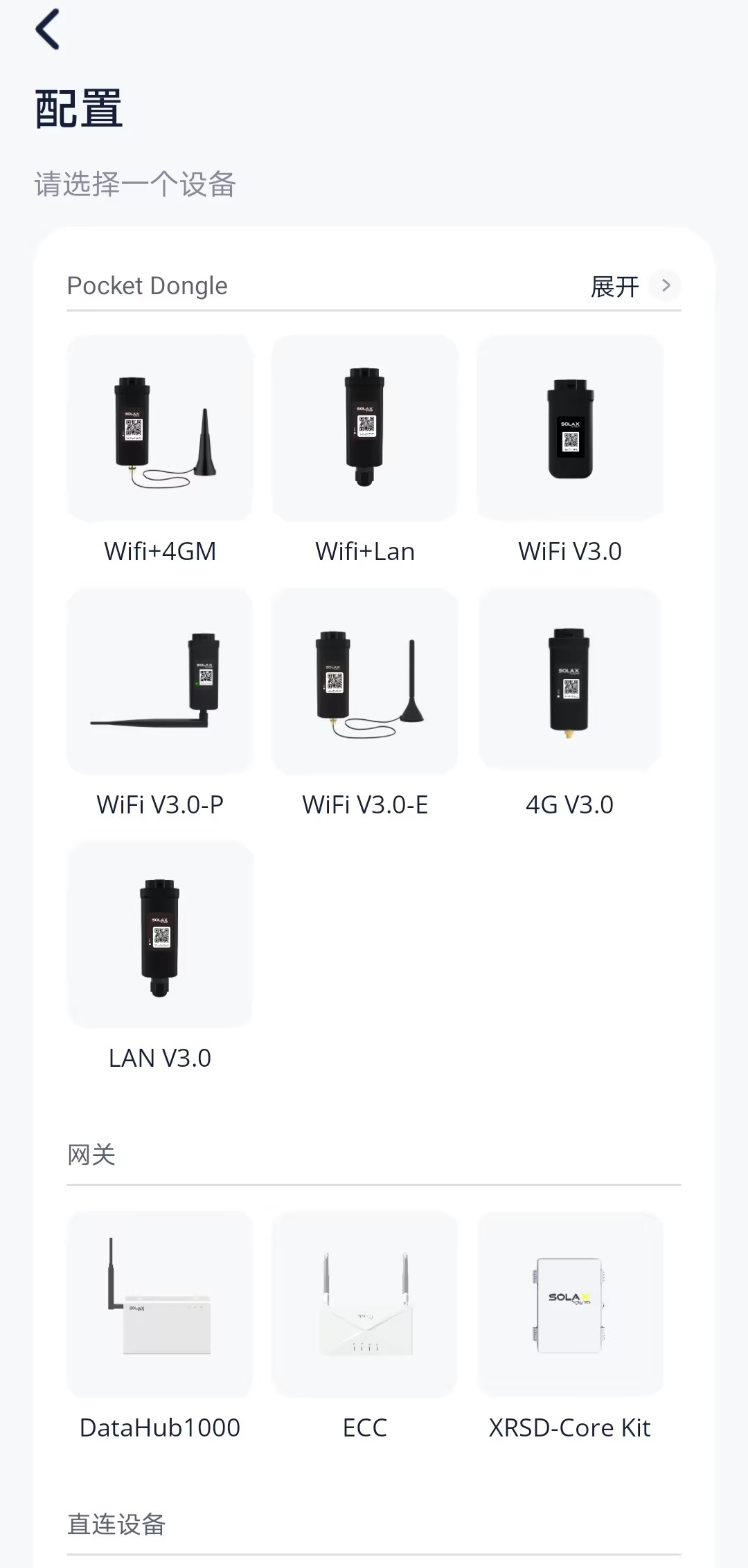
步骤三:点击扫描,扫描Pocket二维码获取注册号或手动输入Pocket注册号。完成后,点击下一步。

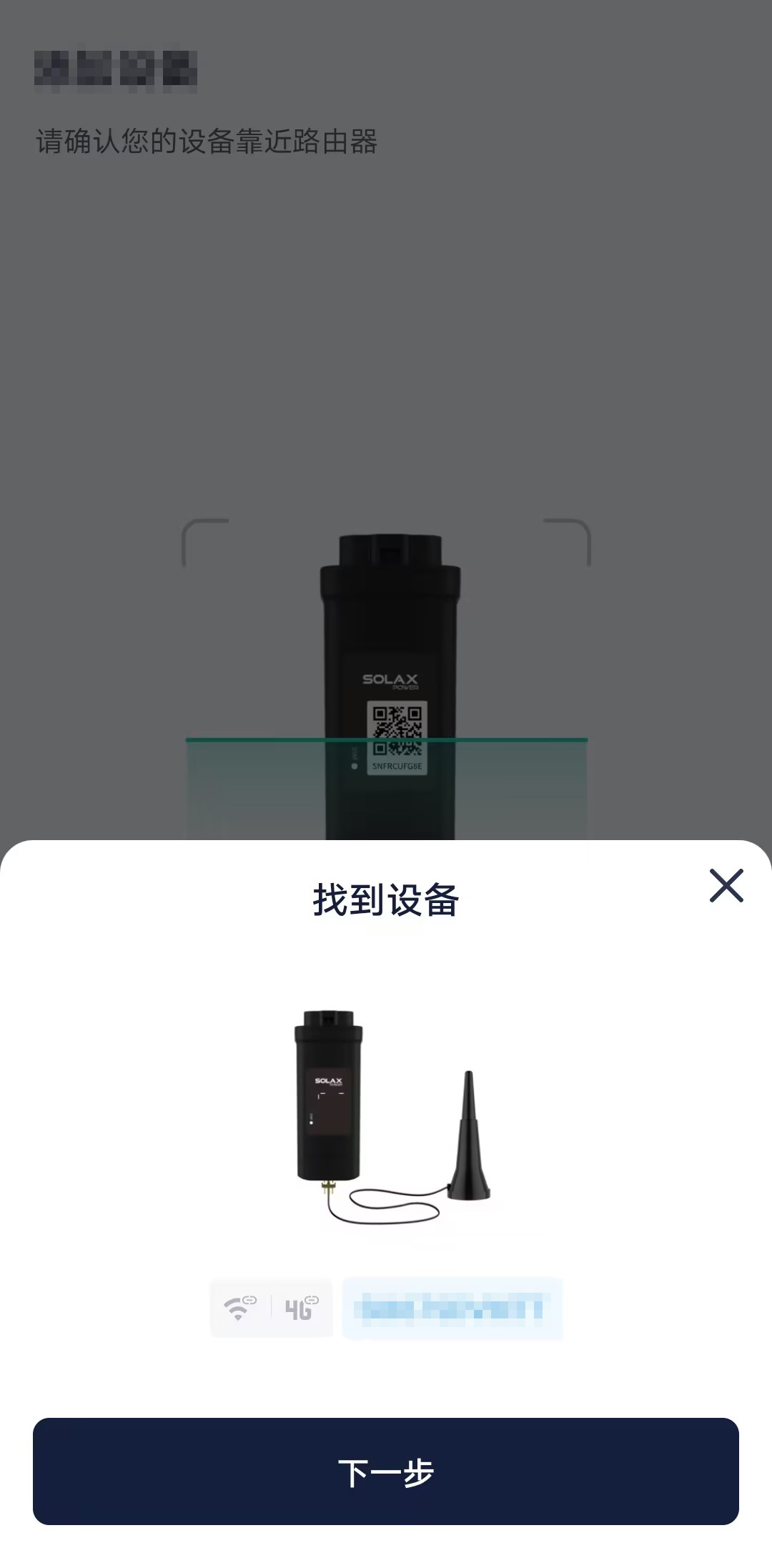
步骤四:配置网络。
选择Wi-Fi作为通信方式(仅Pocket Wi-Fi+4G需要选择。Pocket Wi-Fi和Pocket Wi-Fi+LAN无需选择)。
选择可用Wi-Fi,并输入密码。
选择IP地址配置方式。
- 如选择DHCP,无需额外配置。
- 如选择静态IP,需要要手动输入网络参数,包括IP地址、子网掩码、网关和可能的DNS服务器地址。
点击下一步。
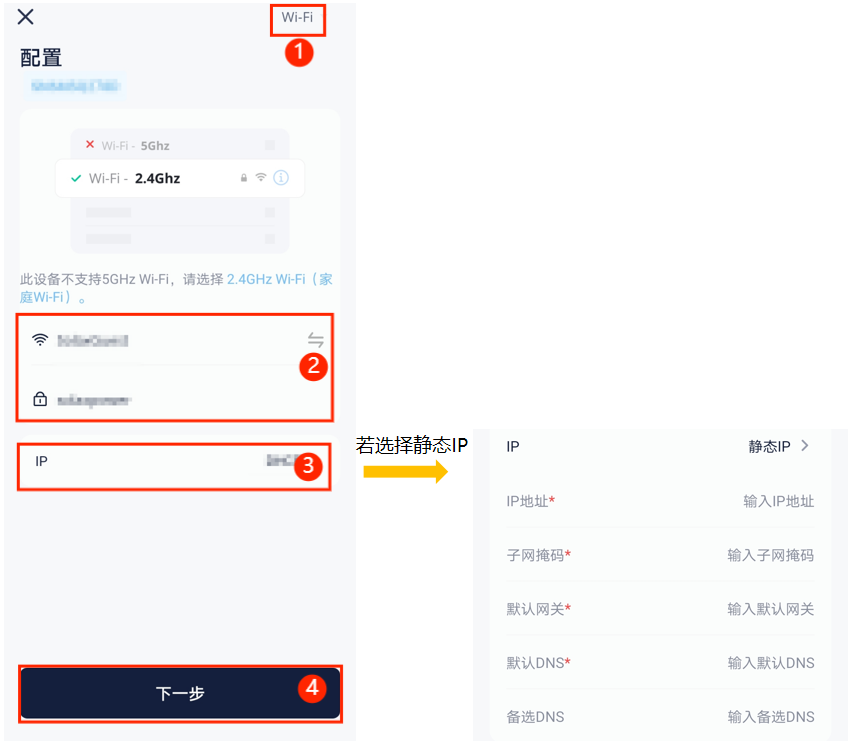
[!Note] 非vivo、HUAWEI和OPPO品牌的手机用户可直接从此步骤直接跳转到步骤六。
步骤五:点击连接,将手机WLAN切换至设备热点,热点名称为:Wifi_设备SN。完成后,返回SolaXCloud App。
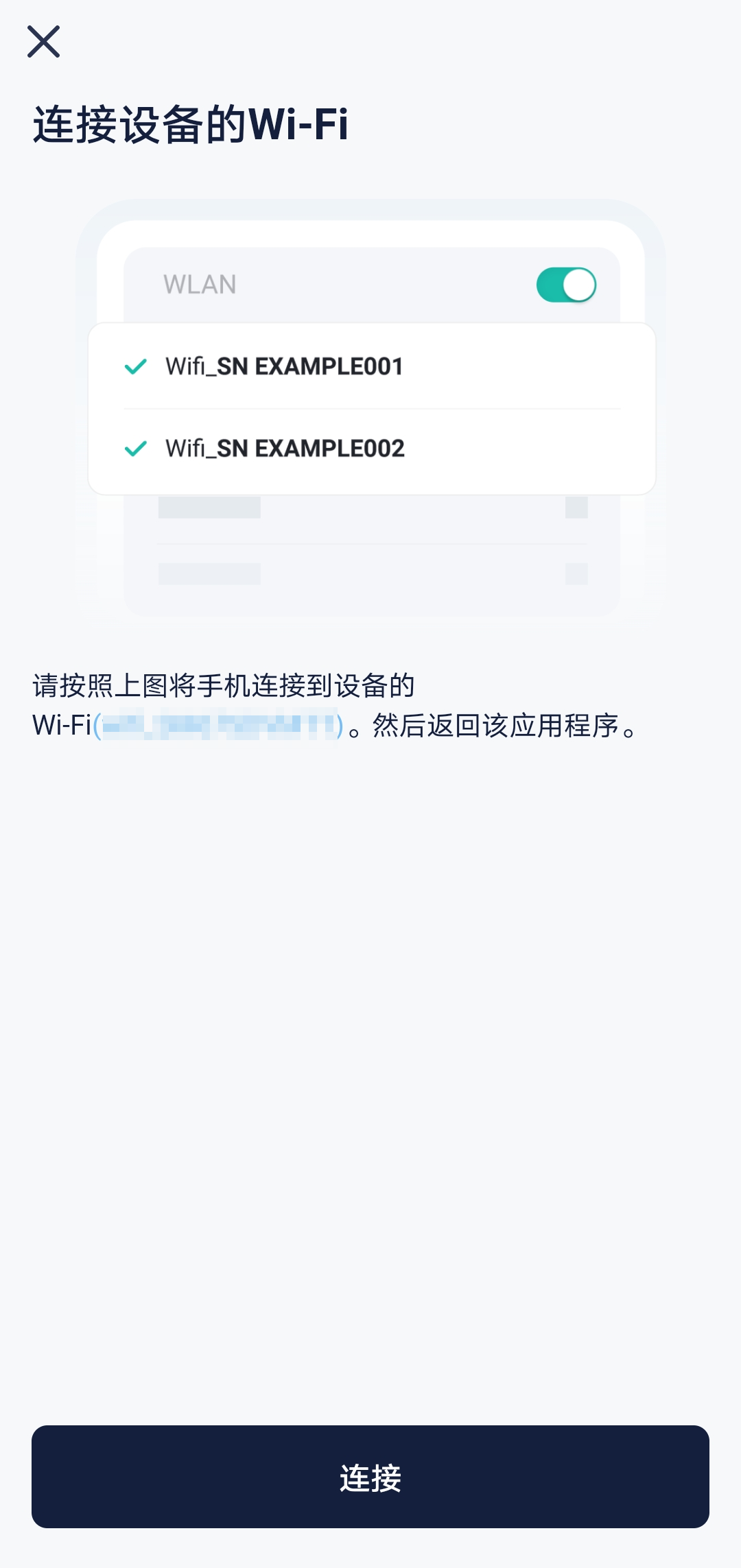
步骤六:这时,App会自动跳转到如下页面。等待设备与电站、艾罗云建立连接。待所有进度均为 ,表示设备与电站、艾罗云连接成功,点击完成。
,表示设备与电站、艾罗云连接成功,点击完成。
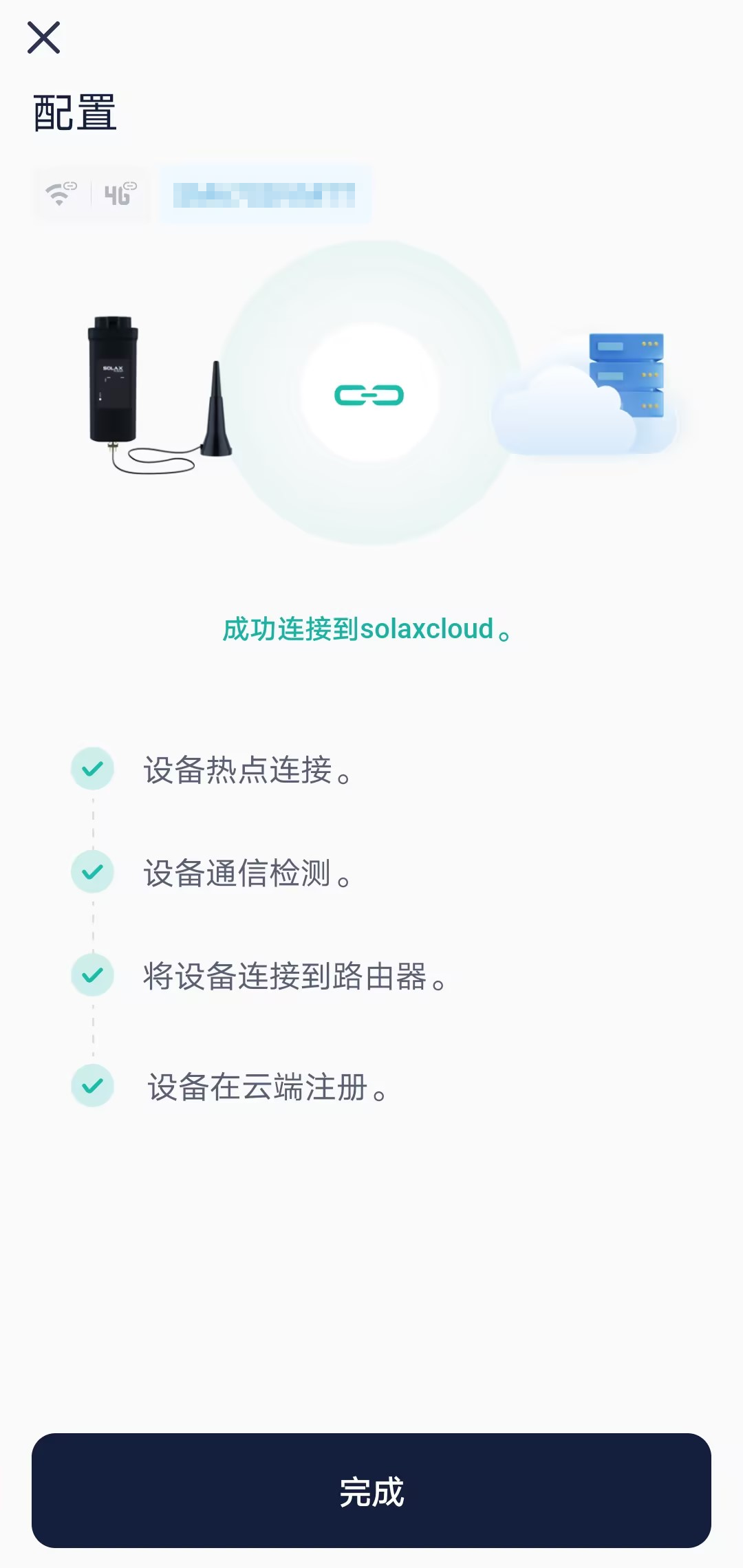
[!Note] 如果配网中失败,请根据错误代码采取相应的解决办法。
步骤七:点击去检查,将手机WLAN手动切换至家庭网络。切换完成后,返回本页面,点击知道了,完成设备联网上云。
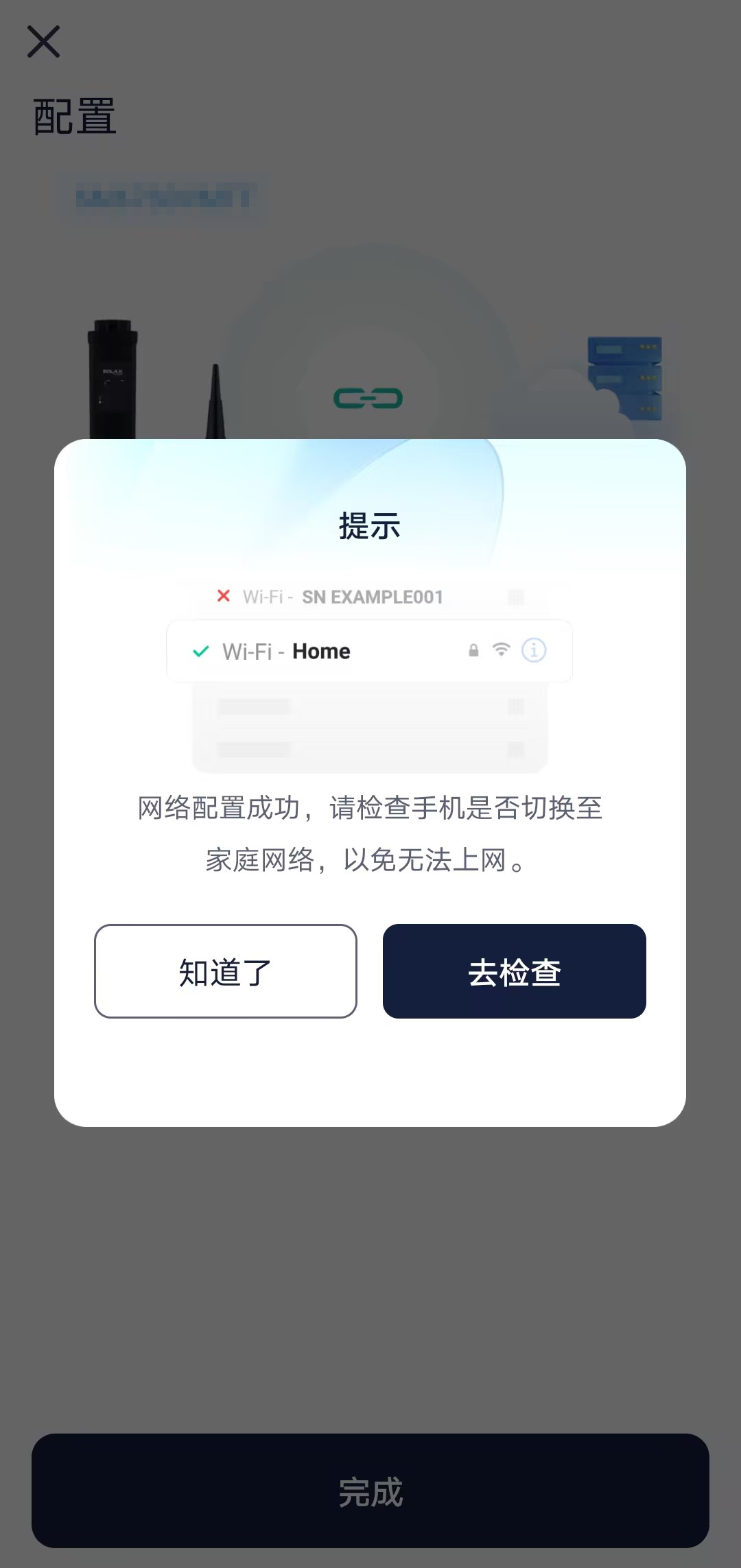
[!Note] 配网完成5分钟后,您可以在设备列表查看设备的连云结果。具体有以下情况:
表示设备配网成功且与艾罗云处于连接的状态。
表示设备已绑定成功但未配网成功或设备数据未上传至云端,您可选择继续配网或者等待一会儿刷新查看。选择继续配网,并重复上述步骤。
[!Note] 若您在添加设备时中断或者想往已建电站中添加设备,可从以下入口进入:
- 入口一:主页右上角 + → 添加设备
- 入口二:主页导航栏 设备 → 右上角 + → 添加设备